האם אתה מחפש את פתרון חיתוך התמונות הטוב ביותר אך קל ליישום עבור אפליקציית Java שלך? אם כן, מאמר זה הולך ללמד אותך כיצד לחתוך תמונות ב-Java בכמה שלבים פשוטים.
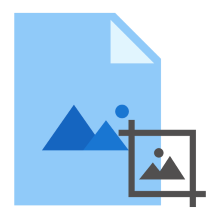
בפוסטים הקודמים בבלוג, הראינו לך כיצד ליישם תכונות עריכת תמונות שונות כגון שינוי גודל, היפוך ו[סיבוב 14 תמונות. יחד עם תכונות אלה, חיתוך תמונה משמש מאוד כדי לקצץ את האזורים הלא רצויים בתמונות. כמו כן, אתה חותך תמונה כדי להתמקד באובייקט מסוים במסגרת. במאמר זה תלמדו כיצד לחתוך תמונות באופן פרוגרמטי ב-Java. נדגים כיצד לחתוך תמונה באמצעות ערכי Shift או עם מלבן.
- Java API לחיתוך תמונות - הורדה חינם
- חיתוך תמונות ב-Java
- חתוך תמונות עם ערכי Shift
- חיתוך תמונה באמצעות מלבן
חיתוך תמונות ב-Java - התקנת API
Aspose.Imaging for Java הוא ממשק API לעריכת תמונות מדהים המספק מגוון רחב של תכונות לתפעול תמונות. בנוסף, הוא תומך במגוון פורמטים של תמונות רסטר וויקטור. אנו נשתמש ב-API זה כדי לחתוך את התמונות מתוך אפליקציית Java שלנו. אתה יכול להוריד את ה-API או להתקין אותו באמצעות התצורות הבאות של Maven.
<repository>
<id>AsposeJavaAPI</id>
<name>Aspose Java API</name>
<url>https://repository.aspose.com/repo/</url>
</repository>
<dependency>
<groupId>com.aspose</groupId>
<artifactId>aspose-imaging</artifactId>
<version>22.9</version>
</dependency>
כיצד לחתוך תמונות ב-Java
ישנן שתי דרכים לחתוך תמונת רסטר: הסט ערכי ומלבן. בשיטה הראשונה, עלינו לספק ערכי שינוי שמאלה, ימינה, עליון ותחתון כדי לחתוך תמונה. ואילו בשיטה השנייה, אנו מגדירים מלבן כדי לחתוך אזור מסוים בתמונה.
בואו נסתכל על כל אחת מהשיטות שהוזכרו לעיל לחיתוך תמונות ב-Java.
חתוך תמונות עם ערכי Shift
להלן השלבים לחיתוך תמונה באמצעות ערכי Shift ב-Java.
- ראשית, טען את התמונה לאובייקט RasterImage באמצעות שיטת Image.load().
- שמור את התמונה במטמון אם היא לא.
- הגדר ערכי שינוי שמאלה, ימינה, עליון ותחתון.
- חתוך תמונה בשיטת RasterImage.crop().
- שמור תמונה חתוכה בשיטת RasterImage.save().
דוגמת הקוד הבאה מראה כיצד לחתוך תמונה ב-Java.
// טען תמונה.
try (RasterImage rasterImage = (RasterImage) Image.load("image.jpg")) {
// לפני החיתוך, יש לשמור את התמונה במטמון לביצועים טובים יותר.
if (!rasterImage.isCached()) {
rasterImage.cacheData();
}
// הגדר ערכי שינוי עבור כל ארבעת הצדדים.
int leftShift = 10;
int rightShift = 10;
int topShift = 10;
int bottomShift = 10;
// בהתבסס על ערכי ההסטה, החל את החיתוך על התמונה. שיטת החיתוך תשתנה
// התמונה מתקרבת למרכז התמונה ושמור את התוצאות בדיסק.
rasterImage.crop(leftShift, rightShift, topShift, bottomShift);
// שמור תמונה חתוכה.
rasterImage.save("cropped.jpg");
}
להלן תמונת הקלט שבה השתמשנו לחיתוך.

להלן התמונה החתוכה שנוצרה.

חיתוך תמונה של Java באמצעות מלבן
ניתן גם להגדיר מלבן כדי לחתוך את האזור הרצוי בתמונה. השלבים הבאים מדגימים חיתוך תמונה באמצעות מלבן ב-Java.
- ראשית, טען את התמונה לאובייקט RasterImage באמצעות שיטת Image.load().
- שמור את התמונה במטמון אם היא לא.
- צור אובייקט מלבן ואתחול אותו בגודל הרצוי.
- חתוך תמונה בשיטת RasterImage.crop().
- שמור תמונה חתוכה בשיטת RasterImage.save().
דוגמת הקוד הבאה מראה כיצד לחתוך תמונות עם מלבן ב-Java.
// טען תמונה.
try (RasterImage rasterImage = (RasterImage) Image.load("image.jpg")) {
// לפני החיתוך, יש לשמור את התמונה במטמון לביצועים טובים יותר.
if (!rasterImage.isCached()) {
rasterImage.cacheData();
}
// צור מופע של מחלקה Rectangle בגודל הרצוי.
Rectangle rectangle = new Rectangle(20, 20, 20, 20);
// חתוך תמונה.
rasterImage.crop(rectangle);
// שמור תמונה חתוכה.
rasterImage.save("cropped.jpg");
}
חתוך תמונות ב-Java עם רישיון חינם
אתה יכול לקבל רישיון זמני בחינם ולחתוך תמונות ללא מגבלות הערכה.
סיכום
במאמר זה, למדת כיצד לחתוך תמונות ב-Java. הדגמנו כמה דרכים לחתוך תמונה באמצעות ערכי Shift או מלבן. בנוסף, אתה יכול לחקור עוד על ה-API לעיבוד תמונה של Java באמצעות תיעוד. כמו כן, אתה יכול לשתף אותנו בשאילתות שלך דרך הפורום שלנו.